Jei negalite tinkamai peržiūrėti vaizdo įrašų kompiuteryje, gali būti, kad vaizdo plokštės tvarkyklė neveikia tinkamai. Ar žinote, kaip atnaujinti vaizdo plokštės tvarkykles? Dažniausiai, kai kuris nors kompiuterio komponentas neveikia tinkamai, taip yra dėl pasenusių tvarkyklių.
Panagrinėkime būdus, kaip atnaujinti vaizdo tvarkykles per šį tinklaraštį. Ekrano tvarkyklės yra ryšys tarp procesoriaus ir rodymo įrenginio. Todėl labai svarbu užtikrinti, kad ekrano tvarkyklės būtų geros būklės.
Vaizdo įrašų tvarkyklės arba ekrano tvarkyklės yra atsakingos už tai, kad kompiuteris veiktų sklandžiai, nesustingdamas ir nesuduždamas. Grafinės tvarkyklės atlieka pagrindinį vaidmenį palaikant kompiuterio ekraną. 3D žaidimus, sklandų HD vaizdo įrašų srautinį perdavimą ir naršymą internete tiesiogiai valdo grafikos tvarkyklė.

4 geriausi būdai atnaujinti vaizdo plokštės tvarkykles sistemoje „Windows“.
Pažvelkime į įvairius būdus, kaip atnaujinti vaizdo plokštės tvarkykles pagal toliau nurodytus keturis metodus.

1 būdas: naudokite „Windows Update“.
„Windows“ gali automatiškai patikrinti, ar nėra grafinių tvarkyklių naujinių, ir įdiegti juos jūsų sistemoje, atlikdama toliau nurodytus veiksmus.
1 žingsnis Eikite į nustatymų programą, tada į „Atnaujinimai ir sauga“ skyrius.

2 žingsnis Tada pamatysite mygtuką, pavadintą "Tikrinti, ar yra atnaujinimų" kurią galite spustelėti, kad „Windows“ pradėtų ieškoti naujausių internete pasiekiamų ekrano tvarkyklių ir atsisiųstų jas į savo sistemą.

Žingsnis: 3 Galite vėliau paleisti kompiuterį iš naujo, kad įdiegtumėte naujinimus.
Taip pat skaitykite: Atnaujinkite pasenusias tvarkykles sistemoje „Windows 10“.
2 būdas: iš gamintojo svetainės
Tai yra šiek tiek sudėtingas metodas, nes tai yra rankinis būdas atnaujinti vaizdo plokštės tvarkykles sistemoje „Windows 10“. Jis taip pat netinka naujokams ir tam reikia tam tikrų techninių žinių atnaujinti grafikos tvarkykles. Tai taip pat užtrunka, nes grafinių tvarkyklių reikia ieškoti internete.
Tačiau čia yra būdas atnaujinti tvarkykles šiuo metodu:
1 žingsnis Pirmiausia eikite į kompiuterio gamintojo svetainę arba į grafikos plokštės gamintojo svetainę. Jei pasirinksite pirmąją parinktį, turėsite eiti į tinkamo kompiuterio modelio svetainę. Dabar modelio pavadinimą galite gauti iš sistemos informacijos. Jei pasirinksite parsisiųsti grafikos tvarkyklę grafikos plokštės gamintojo, galite eiti į įrenginių tvarkytuvę, kad sužinotumėte savo skirtos vaizdo plokštės pavadinimą
2 žingsnis Dabar, nuėję į atitinkamą svetainę, turite įsitikinti, kad atsisiuntėte tinkamą grafikos tvarkyklės versiją ir modelį.
Žingsnis: 3 Atsisiuntę failą, galite eiti į įrenginių tvarkytuvę ir įdiegti atnaujintą ekrano tvarkyklės versiją.
Žingsnis: 4 Norėdami tai padaryti, turite atidaryti „Device Manager“ programą ir išnaudoti ekrano adapterio skyrių.
Žingsnis: 5 Tada dešiniuoju pelės mygtuku spustelėkite grafikos tvarkyklės pavadinimą.
Žingsnis: 6 Čia pamatysite parinktį „Atnaujinti tvarkyklę“.
Žingsnis: 7 Spustelėję tai, pamatysite kitą raginimą, kuris paprašys tai padaryti „Automatiškai ieškoti atnaujintos tvarkyklės programinės įrangos“ arba „Naršykite mano kompiuteryje ir ieškokite tvarkyklės programinės įrangos.
Žingsnis: 8 Turite pasirinkti pastarąją parinktį, tada pasirinkite atsisiųstą failą, kad pradėtumėte ekrano disko atnaujinimo procesą.
Skaityti daugiau: Kaip atnaujinti spausdintuvo tvarkykles sistemoje Windows 10
3 būdas: naudokite įrenginių tvarkytuvę
Jei norite automatiškai atnaujinti vaizdo plokštės tvarkyklę savo kompiuteryje, galite atlikti šiuos veiksmus:
1 žingsnis Kai einate į įrenginių tvarkytuvę ir pasirenkate „Atnaujinti tvarkyklę“ dešiniuoju pelės mygtuku spustelėdami grafikos tvarkyklę, gausite dvi parinktis.
2 žingsnis Norėdami automatiškai ieškoti naujinimų, galite pasirinkti ankstesnę parinktį, kuri sako: „Automatiškai ieškoti atnaujintos tvarkyklės programinės įrangos“.
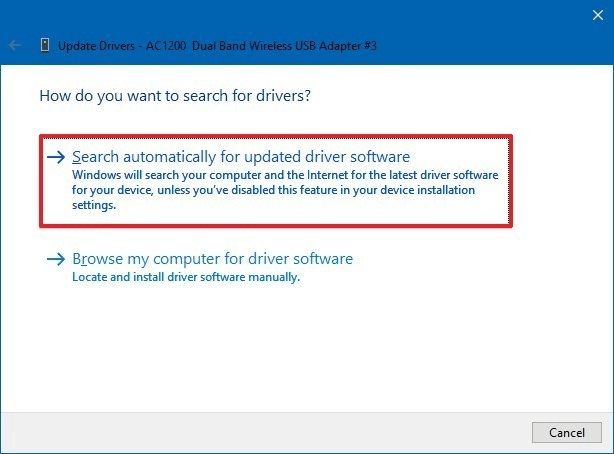
4 būdas: tvarkyklės naujinimo programinės įrangos naudojimas
Sumažinkite savo laiką ir pastangas atnaujindami vaizdo plokštės tvarkykles naudodami geriausias tvarkyklės atnaujinimas įrankis. Mūsų nuomone, „Bit Driver Updater“ yra viena iš galingiausių ir efektyviausių tvarkyklių atnaujinimo ir taisymo programinės įrangos, kurią šiuo metu galima rasti rinkoje. Jis gali atlikti reguliarius nuskaitymus ir nuskaitymus realiuoju laiku, kad aptiktų pasenusias tvarkykles, sugadintas tvarkykles ir trūkstamas tvarkykles.
Aptikusi problemines tvarkykles, ji ieško atnaujintas tvarkyklių versijas ir automatiškai jas įdiegia savo sistemoje vienu paspaudimu. Štai paprasti veiksmai, kurių reikia atlikti, kad automatiškai atsisiųstumėte ir įdiegtumėte vaizdo plokštės tvarkykles naudodami šį nuostabų įrankį.
- Spustelėkite toliau esantį atsisiuntimo mygtuką ir įdiekite „Bit Driver Updater“ savo sistemoje.

- Leiskite programai paleisti automatinį tvarkyklės nuskaitymą arba inicijuokite nuskaitymą rankiniu būdu spustelėdami „Nuskaitymo tvarkyklės“ variantas.

- Kai gausite pasenusių tvarkyklių sąrašą, eikite į vaizdo plokštės tvarkyklę ir pasirinkite 'Atnaujinti dabar' variantas.
Baigiamieji žodžiai
Taigi atnaujinti vaizdo plokštės tvarkykles sistemoje „Windows 10“ nėra sunku, nes galite naudoti tvarkyklės naujinimo įrankį, kad atliktumėte darbą už jus. Atnaujinti vaizdo plokštės tvarkyklę būtina, nes tai gali pagerinti žaidimų našumą ir kompiuterio srautinį perdavimą.
Reguliariai įrenginių tvarkyklių atnaujinimas yra gera praktika, nes dažnai išleidžiami naujinimai, siekiant užtaisyti saugos spragas, ištaisyti klaidas ir išspręsti kitas su našumu susijusias problemas. Pasitikėjimas „Windows“ naujinimo paslauga ne visada gali išspręsti su tvarkykle susijusias problemas, nes kartais „Windows“ gali įdiegti bendrąją tvarkyklės versiją.
Pagal tokius scenarijus labai svarbu žinoti kitus vaizdo tvarkyklių atnaujinimo būdus. Todėl iš šio straipsnio sužinojote apie 3 kitus įrenginių tvarkyklių atnaujinimo būdus ir jie yra naujinimas naudojant įrenginių tvarkytuvę, iš gamintojo svetainės, taip pat naudojant automatinį tvarkyklės naujinimą programa.